Gravit DESIGNERはフリーの2Dデータ作成ソフトで、イラレに劣らない多機能性を備えてるソフトです。
ブラウザ上でも使うことができます。
全部英語です。
エクスポートはSVG/PNG/JPEG/PDF以降では、Gravit DESIGNERをつかってネームプレートを作成します。

- Gravit DESIGNER公式サイトにアクセスします。Gravit DESIGNER:https://www.designer.io/#download右上の「DOWNLOAD」という赤いボタンを押すと、ダウンロードの選択ができます。上の段ではOSを選択でき、下の段ではブラウザ上での操作(ダウンロード不要)ができます。パッとデータを作成したい場合は下段真ん中の「Browser」をおすすめします。
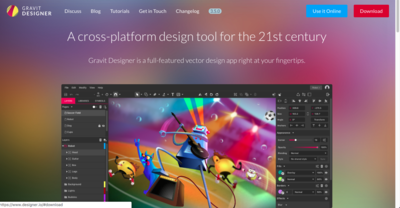
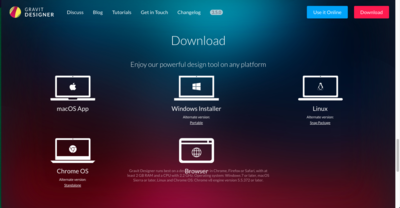
- Gravid DESIGNERを使うには、ロインする必要があります。Googleアカウント、FaceBookアカウント、または専用のアカウントを作ってログインしましょう。
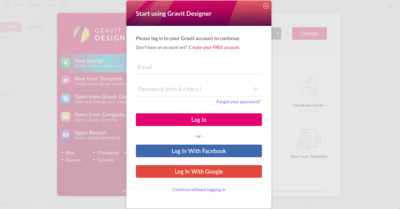
- キャンバスのサイズを選択できます。テンプレートから読み込むか、サイズを指定して作成できます。px・mm・cmと単位を変えることもできます。
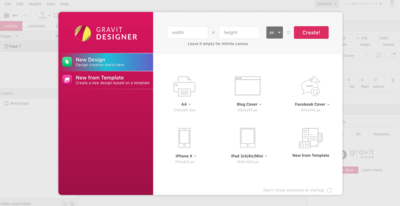
- 初期状態では単位がpxになっています。右側にある「Document」の「Unit」(単位)という欄で好きな単位を選択しましょう。ここではmmで編集したいので、「Millimeter」を選択します。
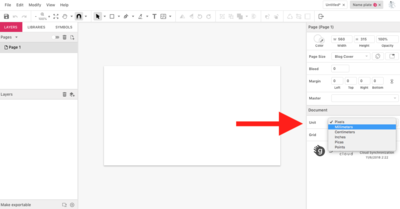
- 上にあるツールバーを使って長方形を作ります。長方形をクリックすると右側に情報が出てくるので、サイズを入力して好きなサイズに調整します。ここでは50mm x 10mmにします。
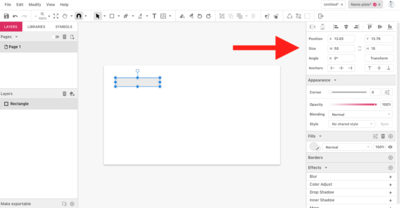
- ツールバーからテキストを選択。テキストを入力して、右側の欄からフォントを選択します。
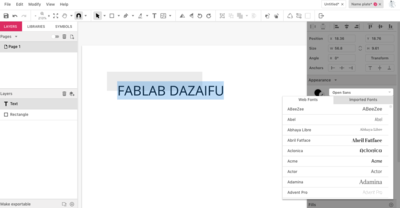
- このままSVGに書き出すと、フォントを読み込まないので、フォントをアウトライン化します。ツールバーの右のほうにある、「Convert to Path」(アウトライン化)を選択します。
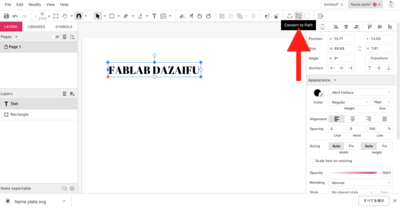
- レーザーで長方形に切りたいため、赤枠を作ります。長方形を選択した状態で、右側の欄にある「Fills」(塗り)の色の部分をクリックします。そこで現れる画面から、図の丸部分のシークバーを一番左までよせて、塗りの透明度100%にします。(RGBAのAが0%になればよい)
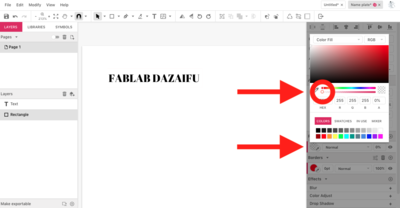
- つづいて、線を赤くして細くします。「Fill」の下の欄にある「Borders」の色の部分をクリックします。色を R100% G0% B0% A100% にします。さらに、線幅が1ptとなっているので、0.1ptにします。(Gravit Designerだと0.1ptの線幅が最小らしい)
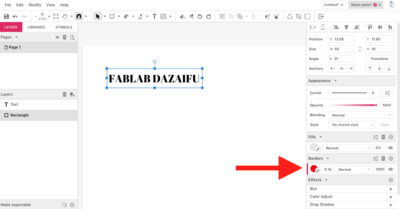
- データができたら、エクスポートしましょう。「File」>「Export」>「Scalable Vector Graphics(.svg)」を選択して、データをダウンロードします。
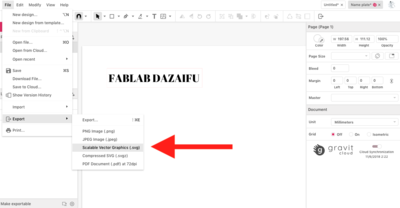
- 続いてイラレ上での作業です。最初の状態ではクリッピングマスクになっているので、解除しましょう。外枠を右クリックすると解除できます。
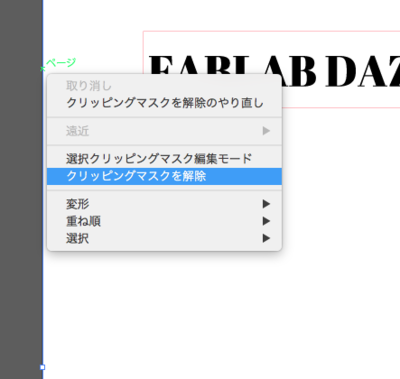
- さらにグループになっているため、右クリックで「グループ解除」を選択し、個別に編集できるようになります。試してみたところ、サイズはそのまま反映できていました。外側の線幅が0.05ptになっていたので、多少のズレはあるかもしれません。いずれにせよ小さいポイント数であればレーザー加工可能であると思います。
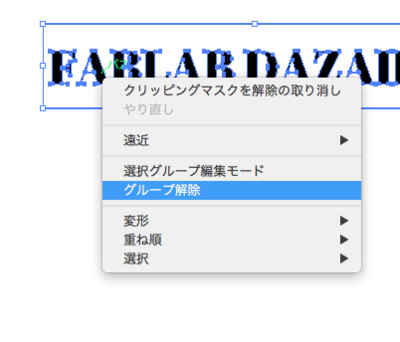
- RGB変換がうまくいっていない?のか、イラレで読み込むとエラーが出ました。とりあえず「OK」を押したところ、RGBも問題なくできたので、大丈夫だと思います。



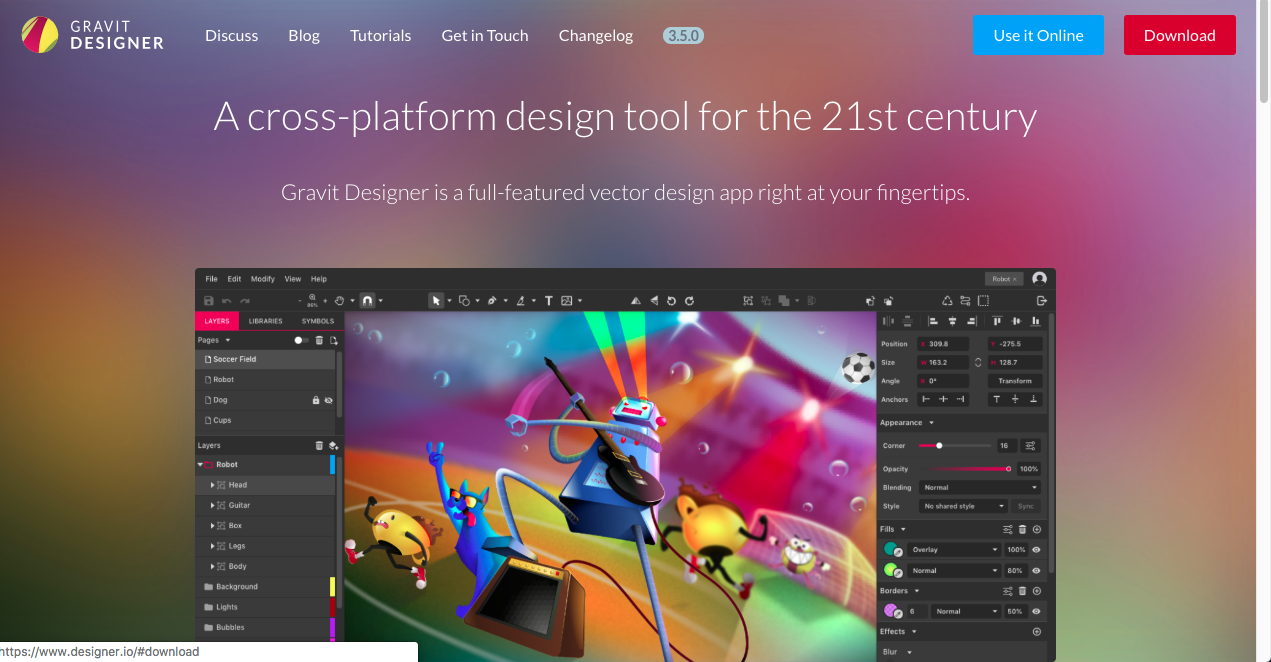




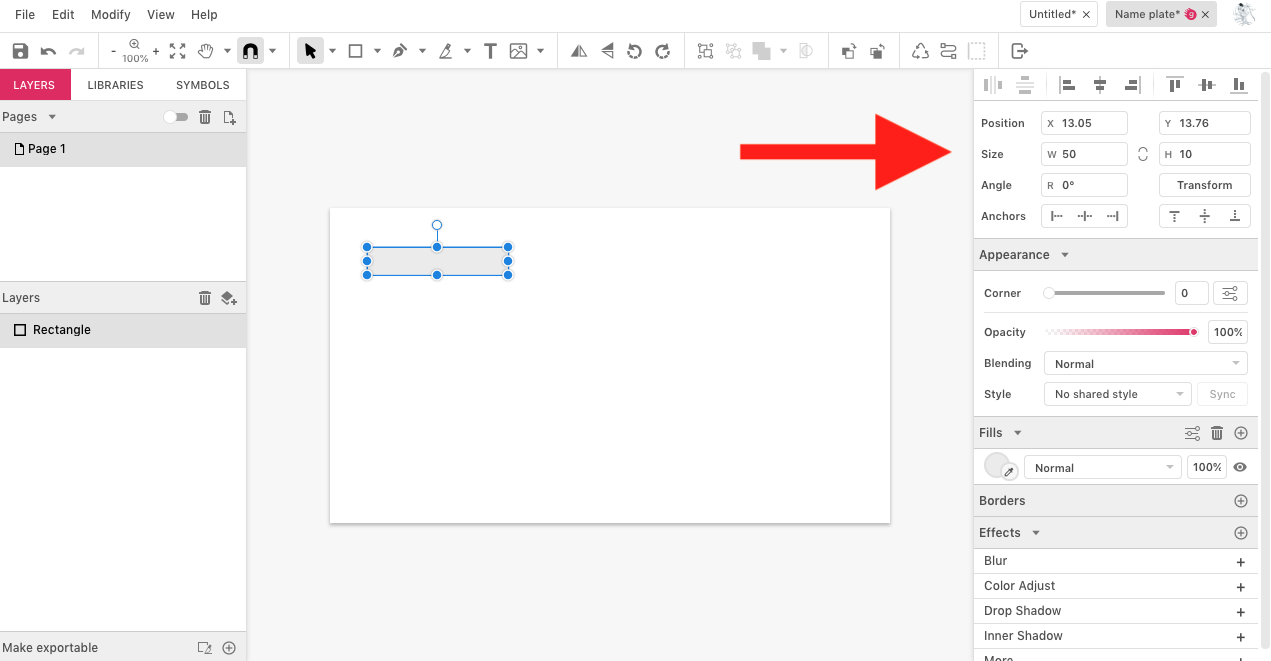

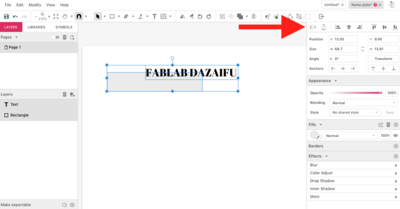
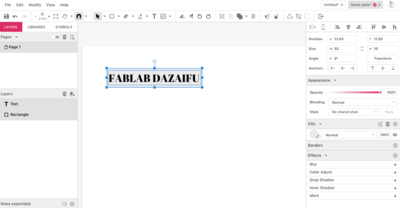


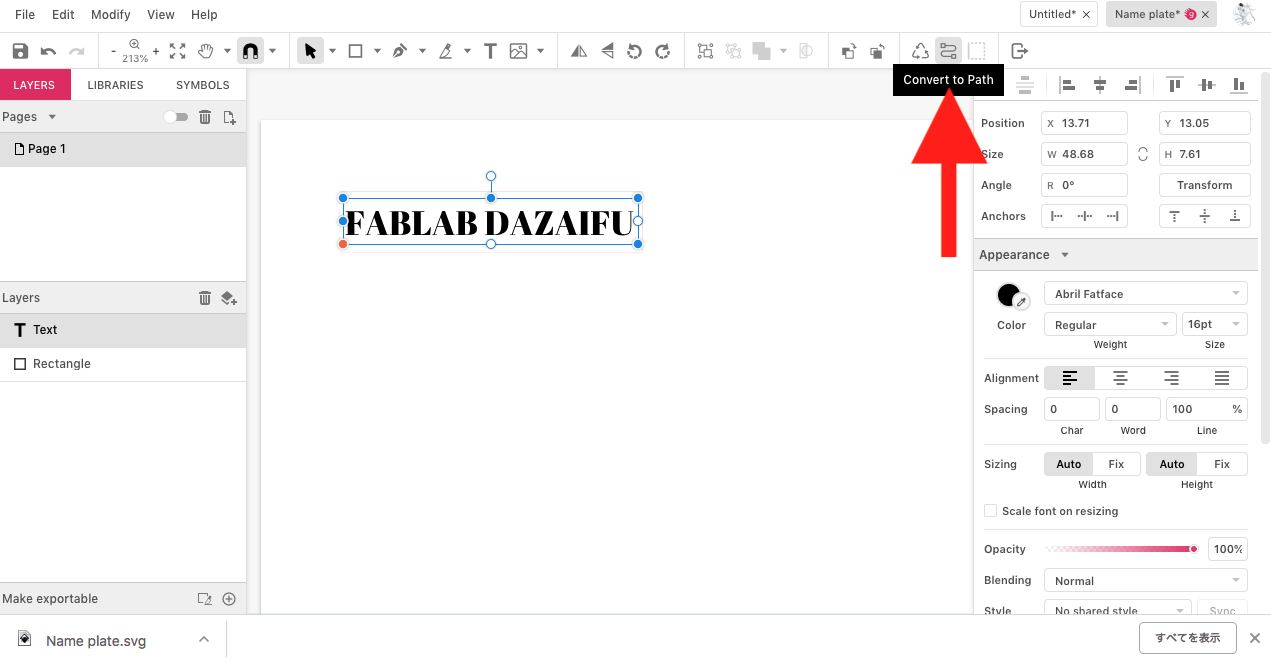
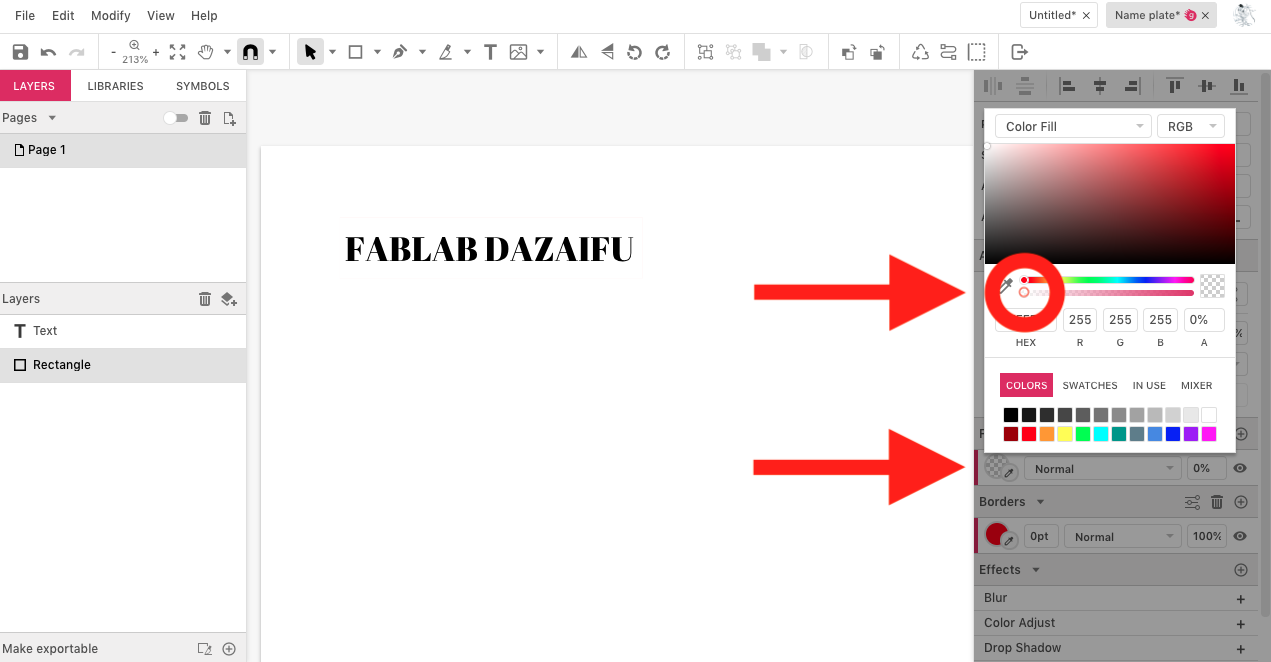


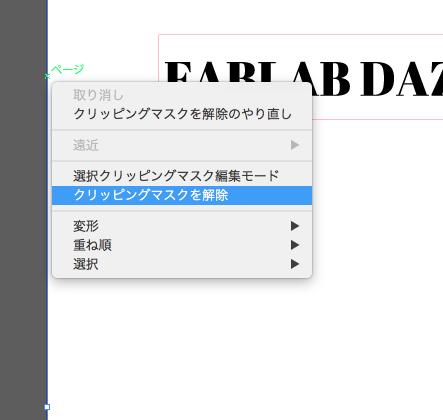


Comments